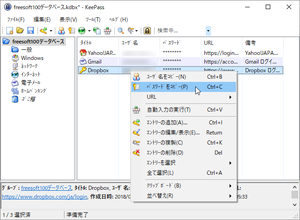KeePass Password Safe Free の評価の分布
ID、パスワードを用途ごとにラベル分けして管理することができるパスワード管理ツール
5つ星 | 60%(15件) | |
4つ星 | 28%(7件) | |
3つ星 | 8%(2件) | |
2つ星 | 0%(0件) | |
1つ星 | 4%(1件) |
ユーザーレビューと評判
-
5
キーファイルを使って2段階認証にできるのがよい
-
4
PCで使用して、ブラウザは拡張機能、Androidはアプリがそれぞ…

ぷーー4件Windows 10PCで使用して、ブラウザは拡張機能、Androidはアプリがそれぞれあり、全環境で使えるのは便利。
不満は以下の2点。
・たまに重たくなり、タスクトレイのアイコンをクリックしても画面が表示されず、
ブラウザの拡張機能からの戻りも無くなる。
特に重たいソフトを使っているわけでは無いのに、重たいので原因もわからない。
・Androidからも共有するために、Googleドライブ上にファイルを格納しているが、
その場合、WindowsのスタートアップでKeePassを起動させると、
Googleドライブを認識する前にKeePassが起動して
最後に使ったデータベースを自動的に開こうとして、エラーとなってしまう。
何か良い方法があると便利。4人が参考になったと回答しています。このレビューは参考になりましたか?
-
5
Setupファイル(インストーラ)を実行すると「言語の選択画面」が…

Gonbe1,359件Windows 10Setupファイル(インストーラ)を実行すると「言語の選択画面」が表示されますが、
先日リリースされたVer.2.46では、自動で「日本語」が選択候補として表示されます。
ソフト自体の日本語化は別途必要ですが、インストールが分かり易くなって便利です。
本ソフトは、万全なセキュリティ管理のため、皆様に是非とも使用をお勧め致します。8人が参考になったと回答しています。このレビューは参考になりましたか?
-
5
私がこのソフトを使用してから1年程立ちました

noukanokurashi20件Windows 7私がこのソフトを使用してから1年程立ちました。このソフトには日々お世話になっています。
このソフトを使う以前はパスワードは手帳に手書きでメモをしていました。
しかし、パスワードが増えていくばかりにメモをするのがめんどうくさくなり、パスワードのパターンが決まっていってしまうのでこのソフトを使うことにしました。
このソフトの良い点として、
1.ローカル運用でもクラウド運用でもどちらでも可能であること。
パスワードが入ったデータベースをどこに保存しても良く、縛りがないのがいい。
2.自動入力機能が便利であること。
ショートカットを設定すれば楽になります。
3.ブラウザではIDとパスワードしか保存できないが、このソフトでは項目を作ればネット銀行のような複雑な項目(ex:口座番号、支店番号)があっても整理できること。
ファイル(txt,png,docxなど)も一緒に保存できます。
などといいこと尽くしです。今の所悪い点は見当たりません。
このソフトを手放すことができなくなりました。
ただし、データベースへのパスワードを忘れてしまうと一生アクセスできなくなるので注意してください。覚えるパスワードはそれ1つでOKです。
私の場合、Onedriveにデータベースを保存し、Googledriveにキーファイルを保存して運用しています。無論、クラウドに保存しとけばスマホからでもアクセスできます!25人が参考になったと回答しています。このレビューは参考になりましたか?
-
5
https://keepass.info/translations…

DeepMiner16件Windows 10https://keepass.info/translations.html
のページ末尾に、よくできた KeePass2 専用翻訳補助ツール“TrlUtil”というものがあったので v2.42.1 の Japanese.lngx を読みやすくしてみました。
2019年5月21日までのダウンロード期限ですが、半角カナが苦手な方はいかがでしょうか。
https://www.tenpu.me/download/vk7zaf8qdy81az9o99ssrdzc105h8c1q8人が参考になったと回答しています。このレビューは参考になりましたか?
-
5
【追記あり】KeePass passwords ユーザーは、ログイン情報の漏洩…

owl483件Windows 10KeePass passwords ユーザーは、ログイン情報の漏洩・流出データサービス「Have I Been Pwned」のデータベースを組み込むことができるので、ログイン時の “安全性診断” が行えます。
手順1、Plugin「HIPB Offline Check」を入手する
https://github.com/mihaifm/HIBPOfflineCheck
DL した「HIBPOfflineCheck.plgx」を
C:\Program Files (x86)\KeePass Password Safe 2\Plugins
にコピペし、KeePass を起動すれば、コンパイル(組み込み)されます。
手順2、https://haveibeenpwned.com/Passwords
のデータベース「the latest SHA-1 (ordered by hash) password database file」を DL(9.78GB)
解凍した「pwned-passwords-sha1-ordered-by-hash-v4.txt」ファイル(22.6 GB)を
C:\Program Files (x86)\KeePass Password Safe 2 に移動。
手順3、(KeePass)ツール > HIPB Offline Check… をクリック > Pwned Passwords file: に、[Browse…]でデータベースファイルを読み込み、[OK] で完了。
以下、「ghacks.net」から抜粋(意訳)
//www.ghacks.net/2019/02/02/change-your-password-day-needs-a-counterpart/
ログイン情報の漏洩・流出要因は「ハッキングされる企業のサーバー」の不適切な管理(ソーシャルエンジニアリング、不適切に設定されたサーバー、パッチ未適用の脆弱性、古いライブラリやコンポーネント、ゼロデイ脆弱性)に尽きます。
何十億ものログイン情報の流出が判明していますが、それは氷山の一角で、実情は「闇の中」で迷宮事件です。
現状では「発覚後にアカウントのパスワードの再設定」を呼びかけるだけなので、解決には不十分です。サイトを盲目的に信頼しては危険です。
DL するデータベースのファイル容量が「9.78GB」 もあるため、かなりの所要時間(超高速ダウンローダー「Internet-Download-Manager」使用で10分ほど)です。
解凍(7z)に、3分27秒所要。解凍時、CPU&HDD に過大な負荷が掛かるので、終了可能な他のアプリ(Browser、Mailer、Cloud サービスなど)は終了しておく。
手順1~3についての詳細(図解あり)は:
https://www.ghacks.net/2019/01/18/check-all-keepass-passwords-against-the-have-i-been-pwned-database-locally/
ローカルのデータベース(Have I Been Pwned)を利用して、すべてのパスワードを KeePass 運用でチェックする。3人が参考になったと回答しています。このレビューは参考になりましたか?
-
5
v2.41 が公開されました(January 10, 2019):…

owl483件Windows 10v2.41 が公開されました(January 10, 2019):
当アプリは、Security 対策上「自動更新機能が備わらない」ので、手動更新が必要です。
特記事項:新規の追加機能
#1:Win 10 でのクリップボード履歴とクラウドクリップボード機能を扱う新しいセキュリティオプション「コピーされたデータが、Windows のクリップボードの履歴やクラウドのクリップボードに保存されるのを防止」を追加。 このオプションは default(規定)で有効になっています。 「保存」機能を許可する場合は、ツール>オプション>セキュリティ> Do not store data in the Windows clipboard history and the cloud clipboard( Windows のクリップボードの履歴とクラウドのクリップボードにデータを保存しない)で、保護を無効にすることができます。
#2:ユーザーに[ESC]key の制御を許可します。 KeePass がアクティブなときに[ESC]を押下すれば、default でアプリが閉じます。
(default は、 アプリのロック、最小化、何もしない。に変更可です:メインウィンドウで、ツール>オプション>インターフェイス> Esc keypress in main window)
#3:その他には、検索オプションを使用するときの「グループの検索設定を無視する」オプション、内部データビューア使用時の画像のズームのサポート、および Windows RTF 文字エンコードバグとフォームアクティベーションに関する Mono 入力フォーカス復元問題の回避策を追加。
改良点も多数(詳細は、下記公式サイトの Changes from 2.40 to 2.41:)を
https://keepass.info/news/n190109_2.41.html2人が参考になったと回答しています。このレビューは参考になりましたか?
-
5
【追記あり】KeePass について(前便に)補足解説を加えます

owl483件Windows 10KeePass について(前便に)補足解説を加えます。
KeePass は「Windows 専用」のソフトウェアです。
エディション(1.x または 2.x)の選択について:
エディション比較表 (://keepass.info/compare.html)
開発ステータス FAQ (://keepass.info/devstatus.html)も参照してください。
不確かな場合は、KeePass 2.x を選択します。
使い方:パスワード生成について
(https://www.gigafree.net/security/password/keepasspasswordsafe10.png)
「生成に使用する文字セット」の各項にて、任意値を設定できます。
上位のANSI文字に[レ]点を入れれば、ギリシヤ数字やキリル文字などが組み込まれます。
サイトが指定する文字セットや文字数に制限されますが、この任意生成法を駆使すれば「およそ、手入力が不可能な天文学的なパスワード」を生成することができ、管理も簡単です。
Features「Password Generator」://keepass.info/help/base/pwgenerator.html
Technical FAQ ://keepass.info/help/base/faq_tech.html
Mac、Linux、iPad、Android で使用したい場合には、
「Contributed/Unofficial KeePass Ports」://keepass.info/download.html からの選択肢ですが、
「KeePassXC」がお薦めです。
「KeePassXC」https://keepassxc.org/download/について
KeePassXC は、基本 OS の異なるデバイスで実行可能な無料のクロスプラットフォームクライアントです。
KeePass 2.x では Microsoft.Net Framework が必要ですが、KeePassXC では必要とせず Windows、Mac、Linux の各デバイスでネイティブ(完全互換)に実行できます。
「KeePassXC」は、実装後、自動的に日本語版に変換されます。ユーザーインターフェイスが洗練されており、使い勝手に優れ、平易です。
基本的な機能は、本家「KeePass Password Safe Free」と遜色が無いので、エントリーユーザーやビギナーユーザーにも好適です。9人が参考になったと回答しています。このレビューは参考になりましたか?
-
4
無料で使えて、入力項目の追加もできて、自動ログインが完全に実現でき…

yukito1件Windows 10無料で使えて、入力項目の追加もできて、自動ログインが完全に実現できます。とても便利です。
7人が参考になったと回答しています。このレビューは参考になりましたか?
-
5
ブラウザ機能や、クラウドサービス型は、漏洩や消失のリスクがあり得ま…

owl483件Windows 8/8.1ブラウザ機能や、クラウドサービス型は、漏洩や消失のリスクがあり得ます。ローカルのデバイスに保存されるタイプが最上でしょう。
◆「セキュリティー」の考察(※)
> Surveillance Self-Defense | Tips, Tools and How-tos for Safer Online Communications(//ssd.eff.org/en)
※ 出典先は、Electronic Frontier Foundation(//ja.wikipedia.org/wiki/%E9%9B%BB%E5%AD%90%E3%83%95%E3%83%AD%E3%83%B3%E3%83%86%E3%82%A3%E3%82%A2%E8%B2%A1%E5%9B%A3)の会報から
そのガイダンスでの唯一の推奨品「KeePass Password Safe」がお薦めです。
Dominik Reichl(ドイツ人)による freesoft で、公開版は「独語/米語」仕様ですが、
賛同者のサポートによって、数多くのプラグイン(拡張機能)が作成・公開(//keepass.info/plugins.html)されており、日本語化(//keepass.info/translations.html)も可能です。
その使い方は
> KeePass Password Safe のダウンロードと使い方 - k本的に無料ソフト・フリーソフト(https://www.gigafree.net/security/password/keepasspasswordsafe.html)
> KeePass の使い方 - synclogue-navi.com(https://synclogue-navi.com/keepass-manual)
が参考になります。
ハードウェアのトラブルなどのリスク対策のため、「KeePass」を他のデバイス(外付けのHDD、USB メモリー、クラウドサービスなど)に複製し、バックアップを欠かさないようにしておけば万全です。
使い方をキチンと理解すれば、他に勝るものはない「至高の逸品」です。6人が参考になったと回答しています。このレビューは参考になりましたか?
-
3
特に可もなく不可もなしでしょうか・・・・

takao52件Windows 10特に可もなく不可もなしでしょうか・・・・
2人が参考になったと回答しています。このレビューは参考になりましたか?
-
4
「たまにしか利用しないサイトなどのパスワードの保存に」

すん♀@どさんこ12件Windows 10「たまにしか利用しないサイトなどのパスワードの保存に」
レビューをみると評判がよさそうなので使ってみましたが、
サイトによっては自動では入らないものもあるようですので、
PWの保存ソフトとして割りきった使い方のほうが良さそう…|ω・)。2人が参考になったと回答しています。このレビューは参考になりましたか?
-
5
入力項目の追加もできて、自動ログインが完全に実現できます

Patora1件Windows 10入力項目の追加もできて、自動ログインが完全に実現できます。
大満足です。7人が参考になったと回答しています。このレビューは参考になりましたか?
-
5
コピペでタイマークリア機能もあり

100gomta1件Windows 7コピペでタイマークリア機能もあり。もっと前から使えばよかった海外ソフトは素晴らしいのが多いですね。最近はパスワードは全部これで管理してます。でも万が一の時の為に全て書き留めてます。
4人が参考になったと回答しています。このレビューは参考になりましたか?
-
4
RoboForm代わりにいいですね

AKIHIRO1件Windows 7RoboForm代わりにいいですね
1人が参考になったと回答しています。このレビューは参考になりましたか?
-
4
すばらしいけどカタカナが半角なのが残念

Siketyan1件Windows 8/8.1すばらしいけどカタカナが半角なのが残念。
6人が参考になったと回答しています。このレビューは参考になりましたか?
-
4
クリップボードに貼り付けたパスワードを自動でクリアしてくれるので気…

マリモのパパ535件Windows 7クリップボードに貼り付けたパスワードを自動でクリアしてくれるので気に入っています。しかも時間も自分で指定できるし・・
ポータブル版をフラッシュメモリに入れて持ち歩けば、いろいろな場所で同じパスワードが使えるので便利ですね。3人が参考になったと回答しています。このレビューは参考になりましたか?
-
5
IDマネージャーは、いくらやっても一括貼り付けがうまくいかずkee…

Big Bear1件Windows 8/8.1IDマネージャーは、いくらやっても一括貼り付けがうまくいかずkeePassにしたらばっちりです。使い勝手も良く、フリーソフトでこれだけできれば言うことなしです。
これで安心ですね。1人が参考になったと回答しています。このレビューは参考になりましたか?
-
5
利便性と安全性を両立した文句のつけようない素晴らしいソフトです

dtylod3件Windows 7利便性と安全性を両立した文句のつけようない素晴らしいソフトです。
素晴らしい。有料版になっても使いたいぐらい重宝してます。1人が参考になったと回答しています。このレビューは参考になりましたか?
-
5
スマホやiPhoneでも派生クライアントがあるので、パスワードのD…

dirara1件Windows XPスマホやiPhoneでも派生クライアントがあるので、パスワードのDBをクラウドに置いて、色んな端末から確認できて便利です。
2人が参考になったと回答しています。このレビューは参考になりましたか?
-
5
いつも愛用

通りすがりのレビュアー7件Windows 8/8.1いつも愛用。
無料で使えて日本語化できて良いアプリです。
パスワードはNASに保管しています。2人が参考になったと回答しています。このレビューは参考になりましたか?
-
5
↓

sabueito15件Windows 7↓
いろいろ書かれていますが私も何度かチャレンジした結果ホームページの右側(ZIP版)
をダウンロードして日本語化パッチで快適に起動しております。
フリーでID&パスワード管理ソフト全て試しましたが、このソフトがURL開くのが一番早く邪魔なアイコンも表示されなくお勧めのソフトです。
(7⇒私のこのパソコン、ビスタ⇒仕事用パソコン、XP⇒子供用パソコンで使っておりますが問題なく起動してますよ)2人が参考になったと回答しています。このレビューは参考になりましたか?
-
5
自動入力について、↓を参考にしたら、使い勝手が良くなりました

ka24件Windows 7自動入力について、↓を参考にしたら、使い勝手が良くなりました。
http://hsoyn.blogspot.jp/2012/09/keepass_2.html1人が参考になったと回答しています。このレビューは参考になりましたか?
-
5
キングジムのミルパスの購入を考えているが、それの繋ぎとして使ってみ…

ka24件Windows 7キングジムのミルパスの購入を考えているが、それの繋ぎとして使ってみた。
Windows7 HP SP1 x64
Ver.2.20.1+日本語ランゲージファイルVer.2.20
これは、マジで便利だわ!
今まで使ってなかったのが悔やまれる。
日本語化も問題なく出来た。
サイトによるみたいだが、自動でIDとパスワードの入力が出来て驚いた(全部のサイトではない)。
パスワード管理に困ってる人には、お勧め。2人が参考になったと回答しています。このレビューは参考になりましたか?
-
1
Ver2.20で日本語パッチ(公式)を当てて使おうとしましたが、全…

Folth1件Windows XPVer2.20で日本語パッチ(公式)を当てて使おうとしましたが、全く使い物になりませんね。
パスワードやIDを半角で指定しているにもかかわらず、勝手に日本語入力をオンにしてしまう始末。
訳が分からないので、「keepass 日本語入力」でググってみたところ、同じような悩みを抱えている人を発見。
早速その情報を参考にして、IME(ATOK)側で日本語入力をオフにするホットキーをShift+F12で割り当てて、
自動入力設定で最初にその操作を行うよう設定すると、その設定をガン無視した挙げ句、
IDの最初の文字を入力しなくなってしまいました。
これほど役に立たないソフトは珍しいです。はっきり言って、星を1つ付けるのも腹立たしい。星0で十分です。
上記バグは一体いつから発生しているものか分かりませんが、このバグが存在している限り、単なる「パスワード保存ソフト」でしかありません。
オススメしている人が多いのが信じられませんね。全くの役立たずですよ、このソフトは。2人が参考になったと回答しています。このレビューは参考になりましたか?
-
3
使い勝手以外は文句ないと思います

Karasuma4件Windows 7使い勝手以外は文句ないと思います。
使い勝手はロボフォームみたいにマウス右クリックにより記入出来ないので断然劣ります。
使い勝手は不便でもいい人になら☆5個つけてもいいかもです。
でもロボフォームは無料だと10件まてしか登録出来ませんが
お金払ってでもいいくらいの価値は使い勝手部分にあります。(個人的には10件あれば十分なので無料版ですが)
なのですぐアンインストールしました。2人が参考になったと回答しています。このレビューは参考になりましたか?
-
4
このソフトはすごくいいと思います

kanz70871件Windows 7このソフトはすごくいいと思います。
キーファイルとマスターパスワードを覚えておけば、
パスワード管理画面に簡単に移れます。
ただ、Twitterクライアントでの認証で、
Cttrl+Vの機能がおかしくなることがあります・・・。1人が参考になったと回答しています。このレビューは参考になりましたか?
-
5
このソフトは使いやすいですね

今日は曇り空1件-このソフトは使いやすいですね。他のソフトは使用したことがありませんが、このソフトを使用していると別に他のソフトに変えようと思ったりもしませんよ。良いソフトだと思います。お勧め出来るものです。ポータブル版もありますし日本語化もまずまずだと思います。
1人が参考になったと回答しています。このレビューは参考になりましたか?
-
5
日本ではあまり有名ではないと思いますが、数多くあるパスワード管理ソ…

FOX-T.C.D5件-日本ではあまり有名ではないと思いますが、数多くあるパスワード管理ソフトの中でもわかりやすくていいです。
AES256bitの暗号アルゴリズムが採用されている上、設定で一定時間後自動でインターフェースをロックすることもできます。
これは自身をもっておすすめします。1人が参考になったと回答しています。このレビューは参考になりましたか?